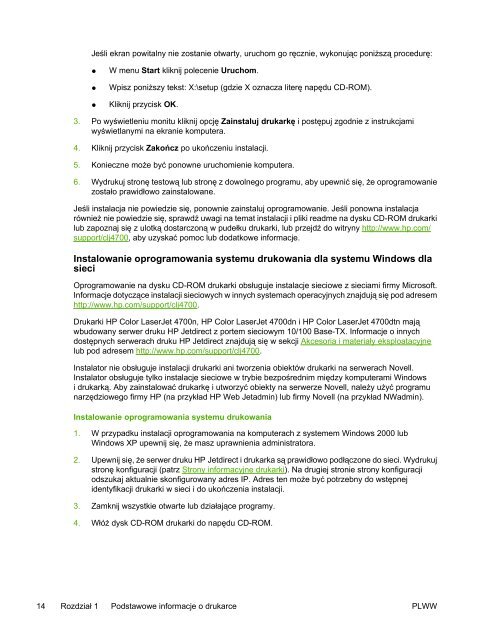- Page 1: HP Color LaserJet 4700 Instrukcja o
- Page 4 and 5: Prawa autorskie i licencje © 2005
- Page 6 and 7: Telefonicznie: 1-800-835-4747 (USA)
- Page 8 and 9: Sterowniki drukarki ...............
- Page 10 and 11: Ustawianie reakcji na brak kolorowy
- Page 12 and 13: Używanie zszywacza/układacza ....
- Page 14 and 15: Konfiguracja alarmów .............
- Page 16 and 17: Oświadczenie Hewlett-Packard dotyc
- Page 18 and 19: Szybki dostęp do informacji o druk
- Page 20 and 21: Konfiguracje drukarki Dziękujemy z
- Page 22 and 23: Drukarka HP Color LaserJet 4700dtn
- Page 24 and 25: Tabela 1-1 Funkcje (ciąg dalszy)
- Page 26 and 27: Elementy drukarki Poniższe ilustra
- Page 28 and 29: Oprogramowanie drukarki Do drukarki
- Page 32 and 33: Instalowanie oprogramowania dla sys
- Page 34 and 35: Narzędzia Drukarka HP Color LaserJ
- Page 36 and 37: Sterowniki drukarki Do produktu do
- Page 38 and 39: System operacyjny Aby zmienić usta
- Page 40 and 41: Sterowniki drukarki dla komputerów
- Page 42 and 43: Oprogramowanie dla komputerów Maci
- Page 44 and 45: Musi być zainstalowany sterownik A
- Page 46 and 47: Drukowanie strony konfiguracji Aby
- Page 48 and 49: 3. Puknij opcję Choose (Zaznacz),
- Page 50 and 51: 5. W menu podręcznym Default Media
- Page 52 and 53: Specyfikacje materiałów do drukow
- Page 54 and 55: Tabela 1-4 Automatyczne drukowanie
- Page 56 and 57: 40 Rozdział 1 Podstawowe informacj
- Page 58 and 59: Wstęp Panel sterowania umożliwia
- Page 60 and 61: Dostęp do panelu sterowania z komp
- Page 62 and 63: Interpretowanie kontrolek panelu st
- Page 64 and 65: Kontrolka Świeci światłem ciąg
- Page 66 and 67: Menu panelu sterowania Większość
- Page 68 and 69: DRUKUJ PRÓBKI CMYK DRUKUJ KATALOG
- Page 70 and 71: EIO X JETDIRECT (Gdzie X=1 lub 2) Z
- Page 72 and 73: Menu informacyjne Menu informacyjne
- Page 74 and 75: Menu konfiguracji urządzenia Menu
- Page 76 and 77: Pozycja menu Opcje Opis Polecenie P
- Page 78 and 79: Pozycja menu Opcje Opis OPTYMALIZ.
- Page 80 and 81:
Pozycja menu Opcje Opis drukowania
- Page 82 and 83:
Pozycja menu Opcje Opis Ustawieniem
- Page 84 and 85:
Pozycja menu Opcje Opis TCP/IP IPX/
- Page 86 and 87:
Menu diagnostyczne Menu diagnostycz
- Page 88 and 89:
5. Naciśnij przycisk , aby wybrać
- Page 90 and 91:
opcję AUTO, puste strony zadania d
- Page 92 and 93:
6. Naciśnij przycisk , aby podświ
- Page 94 and 95:
Czas wznowienia Funkcja czasu uakty
- Page 96 and 97:
8. Naciśnij przycisk lub , aby wyb
- Page 98 and 99:
Zamawianie przy Ta opcja menu umoż
- Page 100 and 101:
5. Naciśnij przycisk , aby wybrać
- Page 102 and 103:
86 Rozdział 2 Panel sterowania PLW
- Page 104 and 105:
Konfiguracja sieciowa Może być ko
- Page 106 and 107:
Ustawianie bramy standardowej 1. Na
- Page 108 and 109:
13. Naciśnij przycisk , aby wybra
- Page 110 and 111:
Konfiguracja połączenia USB Ta dr
- Page 112 and 113:
Serwery druku HP Jetdirect Serwery
- Page 114 and 115:
98 Rozdział 3 Konfiguracja WE/WY P
- Page 116 and 117:
Kontrolowanie zadań drukowania W s
- Page 118 and 119:
Wybór materiałów drukarskich Dru
- Page 120 and 121:
Automatyczne wykrywanie rodzaju mat
- Page 122 and 123:
Konfiguracja podajników Drukarka u
- Page 124 and 125:
6. Naciśnij lub , aby podświetli
- Page 126 and 127:
Ładowanie do podajnika 1 OSTROŻNI
- Page 128 and 129:
3. Ustaw ograniczniki w taki sposó
- Page 130 and 131:
3. Rozsuń ograniczniki szerokości
- Page 132 and 133:
3. Rozsuń ograniczniki szerokości
- Page 134 and 135:
4. Dosuń ograniczniki szerokości
- Page 136 and 137:
Uwaga Firma Hewlett-Packard zaleca
- Page 138 and 139:
Formularze z nadrukiem i papier fir
- Page 140 and 141:
Aby użyć szybkich ustawień 1. Ot
- Page 142 and 143:
Drukowanie pierwszej strony pustej
- Page 144 and 145:
Opcje układu podczas drukowania na
- Page 146 and 147:
Korzystanie z okna dialogowego Opcj
- Page 148 and 149:
Aby wydrukować okładkę 1. Otwór
- Page 150 and 151:
Ustawianie opcji koloru Użyj menu
- Page 152 and 153:
Ustawienia panelu sterowania do aut
- Page 154 and 155:
Ręczne drukowanie dwustronne W prz
- Page 156 and 157:
Macintosh 1. Otwórz narzędzie Cen
- Page 158 and 159:
Uwaga Zadanie drukowania może być
- Page 160 and 161:
Więcej informacji na temat uzyskiw
- Page 162 and 163:
8. Naciśnij przycisk lub , aby wyb
- Page 164 and 165:
12. Po zakończeniu wpisywania nume
- Page 166 and 167:
Zarządzanie pamięcią Ta drukarka
- Page 168 and 169:
Strony informacyjne drukarki Za pom
- Page 170 and 171:
4. Naciśnij przycisk , aby podświ
- Page 172 and 173:
Korzystanie z wbudowanego serwera i
- Page 174 and 175:
● ● ● ● ● ● ● E-mail.
- Page 176 and 177:
Korzystanie z programu HP Easy Prin
- Page 178 and 179:
Część Opis Umożliwia dodanie in
- Page 180 and 181:
Używanie kolorów Drukarka HP Colo
- Page 182 and 183:
Dopasowanie kolorów Proces dopasow
- Page 184 and 185:
Zarządzanie opcjami kolorów druka
- Page 186 and 187:
Uwaga Niektóre aplikacje przekszta
- Page 188 and 189:
W ustawieniu Neutralne szarości s
- Page 190 and 191:
174 Rozdział 6 Kolor PLWW
- Page 192 and 193:
Zarządzanie kasetami drukującymi
- Page 194 and 195:
Korzystanie z programu HP Easy Prin
- Page 196 and 197:
2. Pociągnij w dół przednią pok
- Page 198 and 199:
Wymiana materiałów eksploatacyjny
- Page 200 and 201:
Aby zamówić materiały eksploatac
- Page 202 and 203:
4. Następnie włóż nową kasetę
- Page 204 and 205:
13. Naciśnij przycisk , aby podśw
- Page 206 and 207:
Konfiguracja alarmów Do skonfiguro
- Page 208 and 209:
Podstawowa lista kontrolna rozwiąz
- Page 210 and 211:
Strony pomocy w rozwiązywaniu prob
- Page 212 and 213:
Komunikat Drukowanie... DZIENN.ZDAR
- Page 214 and 215:
Komunikaty panelu sterowania Lista
- Page 216 and 217:
Komunikat na panelu sterowania Opis
- Page 218 and 219:
Komunikat na panelu sterowania Opis
- Page 220 and 221:
Komunikat na panelu sterowania Opis
- Page 222 and 223:
Komunikat na panelu sterowania Opis
- Page 224 and 225:
Komunikat na panelu sterowania Opis
- Page 226 and 227:
Komunikat na panelu sterowania Opis
- Page 228 and 229:
Komunikat na panelu sterowania Opis
- Page 230 and 231:
Komunikat na panelu sterowania Opis
- Page 232 and 233:
Komunikat na panelu sterowania Opis
- Page 234 and 235:
Komunikat na panelu sterowania Opis
- Page 236 and 237:
Komunikat na panelu sterowania Opis
- Page 238 and 239:
Komunikat na panelu sterowania Opis
- Page 240 and 241:
Komunikat na panelu sterowania Opis
- Page 242 and 243:
Komunikat na panelu sterowania Opis
- Page 244 and 245:
Wznowienie druku po zablokowaniu pa
- Page 246 and 247:
Przyczyna i rozwiązanie Przyczyna
- Page 248 and 249:
Zacięcie w podajniku 2 lub podajni
- Page 250 and 251:
Usuwanie zacięć w obszarze górne
- Page 252 and 253:
Usuwanie zacięć 1. Używając uch
- Page 254 and 255:
7. Zamknij zespół transferu. 8. Z
- Page 256 and 257:
3. Ustaw zszywacz/układacz obok na
- Page 258 and 259:
2. Jeśli widoczny jest zacięty pa
- Page 260 and 261:
Zacięcia w pojemniku wyjściowym
- Page 262 and 263:
3. Przekręć delikatnie kasetę zs
- Page 264 and 265:
Problemy z obsługą materiałów N
- Page 266 and 267:
Nieprawidłowy podajnik Tabela 8-4
- Page 268 and 269:
Tabela 8-7 Folie lub papier błyszc
- Page 270 and 271:
Problemy z reakcją drukarki Wyświ
- Page 272 and 273:
Tabela 8-13 Drukarka jest włączon
- Page 274 and 275:
Nieprawidłowy wydruk Nieprawidłow
- Page 276 and 277:
Problemy z oprogramowaniem Opcja wy
- Page 278 and 279:
Rozwiązywanie typowych problemów
- Page 280 and 281:
Tabela 8-26 Problemy z systemem Mac
- Page 282 and 283:
Tabela 8-27 Problemy z systemem Mac
- Page 284 and 285:
Problemy z drukowaniem kolorów Bł
- Page 286 and 287:
Tabela 8-32 Wydrukowane kolory nie
- Page 288 and 289:
● ● ● Małe, nieregularne, ci
- Page 290 and 291:
1 Pierwsze wystąpienie wady (odleg
- Page 292 and 293:
Wszystkie kolory są blade Blady je
- Page 294 and 295:
● podajnika są w panelu sterowan
- Page 296 and 297:
280 Rozdział 8 Rozwiązywanie prob
- Page 298 and 299:
Czcionki i pamięć drukarki Drukar
- Page 300 and 301:
Instalowanie dysku twardego, pamię
- Page 302 and 303:
6. Włóż i dokręć śrubki mocuj
- Page 304 and 305:
4. Chwyć czarne zakładki umieszcz
- Page 306 and 307:
9. Dociśnij moduł DIMM, tak aby o
- Page 308 and 309:
2. Odłącz wszystkie kable zasilaj
- Page 310 and 311:
6. Wyrównaj rowek na boku karty pa
- Page 312 and 313:
Instalowanie karty serwera druku HP
- Page 314 and 315:
6. Włóż i dokręć śrubki mocuj
- Page 316 and 317:
300 Załącznik A Używanie kart pa
- Page 318 and 319:
Zamawianie bezpośrednio przez wbud
- Page 320 and 321:
Część Numer katalogowy Rodzaj/fo
- Page 322 and 323:
Część Numer katalogowy Rodzaj/fo
- Page 324 and 325:
Oświadczenie Hewlett-Packard dotyc
- Page 326 and 327:
Oświadczenie dotyczące gwarancji
- Page 328 and 329:
Umowy serwisowe firmy HP Istnieje k
- Page 330 and 331:
Wymiary fizyczne Tabela D-1 Wymiary
- Page 332 and 333:
Emisje akustyczne Poziom hałasu De
- Page 334 and 335:
318 Załącznik D Charakterystyka t
- Page 336 and 337:
Przepisy FCC FCC regulations This e
- Page 338 and 339:
Informacje na temat programu zwrot
- Page 340 and 341:
Zapoznaj się z sekcją http://www.
- Page 342 and 343:
Oświadczenia dotyczące środków
- Page 344 and 345:
328 Załącznik E Informacje dotycz
- Page 346 and 347:
kabel równoległy Rodzaj kabla kom
- Page 348 and 349:
332 Słowniczek PLWW
- Page 350 and 351:
kaseta drukująca 310 produkt 307,
- Page 352 and 353:
P pamięć dodawanie 150, 281 obsł
- Page 354:
338 Indeks PLWW